Haben Sie sich jemals gefragt, wie Sie einen effektiven Weg finden Razer Synapse deinstallieren Mac vollständig auszuführen? ohne übrig gebliebene Ordner? Einige Benutzer stellen fest, dass Razer Synapse Mac aufgrund zahlreicher Probleme, die zu einer fehlerhaften Installation führen und viele andere Probleme verursachen, nicht deinstalliert werden kann.
Daher ist es so wichtig, Razer Synapse vollständig zu deinstallieren und alle zugehörigen Dateien auf Ihrem Mac zu entfernen. Auf diese Weise können Sie mehr Speicherplatz auf Ihrem Mac sparen. Glücklicherweise haben wir eine andere Möglichkeit, Ihren Speicherplatz auf dem Mac freizugeben. Wenn Sie interessiert sind, klicken Sie hier.
Wie deinstalliere ich Razer Synapse auf einem Mac?
- Anwendungsunterstützung: Finder → Gehe zu → Ordner → Typ / Bibliothek / Anwendungsunterstützung / Razer / → Wählen Sie den Razer-Ordner aus und klicken Sie mit der rechten Maustaste auf → In den Papierkorb verschieben.
- Cache: Caches (Unterordner in der Bibliothek) → Ordner com.razerzone.RzUpdater & fsCachedData → Klicken Sie mit der rechten Maustaste auf In den Papierkorb verschieben.
- Starten Sie Agents: Unterordner → Wählen Sie die Dateien 'com.razer.rzupdater.plist' und 'com.razerzone.rzdeviceengine.plist' aus und löschen Sie sie → leeren Sie den Papierkorb.
Tipps:
- So deinstallieren Sie mehrere Programme auf dem Mac
- So deinstallieren Sie Apps auf dem Mac vollständig
Inhalte: Teil 1. Ist Razer Synapse notwendig?Teil 2. Wie entferne ich Razer Synapse vollständig vom Mac?Teil 3. Manuell Razer Synapse deinstallieren MacTeil 4. Razer Synapse deinstallieren mit eigenen DeinstallationsprogrammTeil 5. Fazit
Teil 1. Ist Razer Synapse notwendig?
Ist Razer Synapse notwendig? Dies hängt von Ihrem persönlichen Bedarf ab. Aber viele Leute möchten aus den folgenden Gründen Razer Synapse deinstallieren Mac:
- Die Software konnte nicht in Programme und Funktionen gefunden werden.
- Eingeschränkter Zugriff zum Deinstallieren der Software.
- Ein Fehler ist aufgetaucht. Die Software wurde nicht vollständig deinstalliert.
- Die Deinstallation wurde durch eine andere App gestört
- Es gibt auch nach der Deinstallation noch Reste.
- Nachdem alle oben genannten Probleme aufgetreten sind, stellt sich die Frage: "Wie kann ich Razer Synapse auf meinem Mac vollständig deinstallieren?". Die Antwort ist einfach, unten sind die Methoden zu einfach Deinstallieren Sie die Software auf Ihrem Mac.
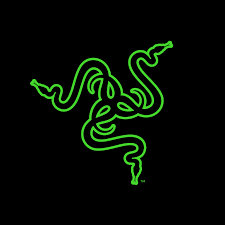
Teil 2. Wie entferne ich Razer Synapse vollständig vom Mac?
Für Mac-Benutzer besteht kein Zweifel, dass die meisten Benutzer die Deinstallation von Software im Vergleich zum Windows-System für leicht erklären würden. Aber was sagen diese Mac-Nutzer zu dem Thema manuell Razer Synapse deinstallieren, um alle zugehörigen Dateien zu bereinigen? Es würde Tage dauern! Warum versuchen Sie es also nicht auf einfachere und schnellere Weise?
Hier empfehlen wir Ihnen PowerMyMac, ein professionelles Deinstallationsprogramm zu installieren. Mit PowerMyMac können Sie den Deinstallationsvorgang von Razer Synapse Mac ohne Kopfschmerzen durchführen. Es sind nur einige einfache Schritte zur Behebung von Problemen erforderlich. Übrigens: PowerMyMac ist ein einfaches, aber leistungsfähiges Deinstallationsprogramm, mit dem Sie alle unerwünschten Software bis zur Wurzel entfernen können!
Führen Sie nach der Installation von PowerMyMac auf Ihrem Mac die folgenden Schritte aus, um mit diesem Tool zu Razer Synapse deinstallieren Mac:
1. Öffnen Sie die PowerMyMac-App auf Ihrem Mac
Öffnen Sie die PowerMyMac-App auf Ihrem Mac und überprüfen Sie den Systemstatus Ihres Mac. Sie sehen auch eine Vielzahl von Funktionen auf der Oberfläche.
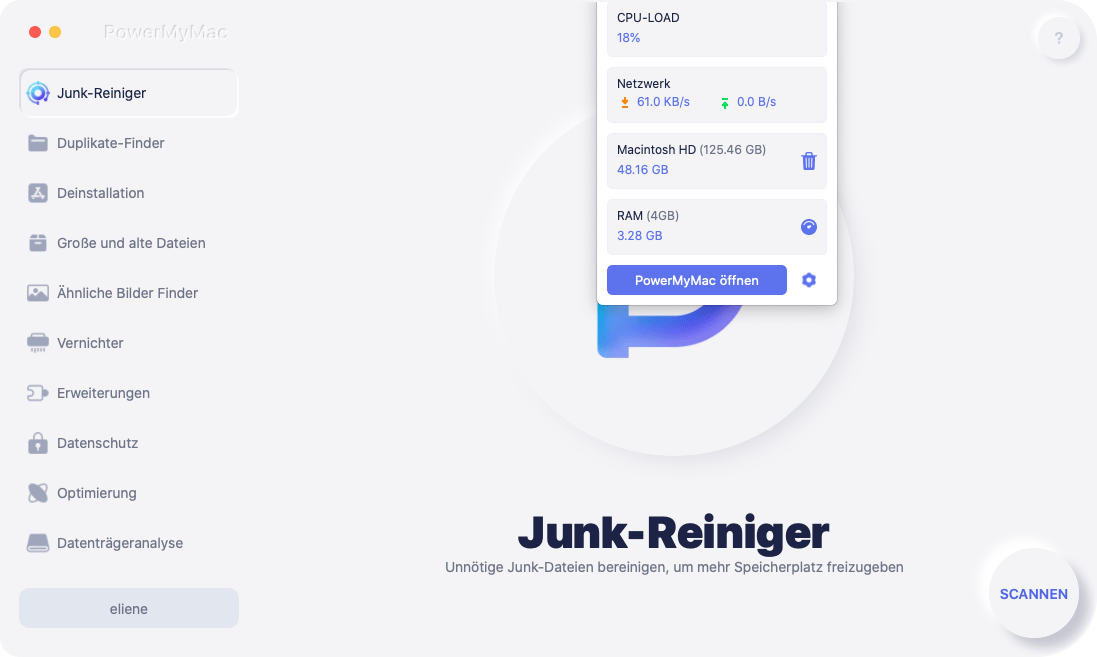
2. Wählen Sie das Deinstallationsprogramm.

3. Klicken Sie auf Scannen.
Auf diese Weise können Sie die Anwendungen auf dem Mac scannen. Eine Statusaktualisierung wird rechts verschoben, um den Fortschritt Ihres Scans anzuzeigen. Wenn Sie mit dem Scan nicht zufrieden sind, klicken Sie schnell auf Erneut scannen, um die Apps erneut zu scannen. Nach dem Scannen finden Sie alle Ihre Apps / Software in der rechten Spalte.

4. Wählen Sie Razer Synapse in der Liste der Anwendungen
Sie können den Namen der App auch über die Suchleiste oben in der Mitte der Seite suchen. Wenn Sie auf Razer Synapse klicken, werden alle zugehörigen Dateien und Ordner in der rechten Spalte angezeigt.

5. Wählen Sie die Dateien aus, die Sie entfernen möchten
Wenn Sie alle Razer Synapse-Dateien entfernen möchten, wählen Sie "Alle auswählen". Sie können die Dateien auch anordnen, indem Sie auf die Schaltfläche Sortieren nach klicken.
6. Razer Synapse deinstallieren
Überprüfen Sie, ob Sie alle zugehörigen Dateien ausgewählt haben. Klicken Sie dann unten auf der Seite auf die Schaltfläche Bereinigen. Warten Sie, bis die Reinigungszeit abgelaufen ist.
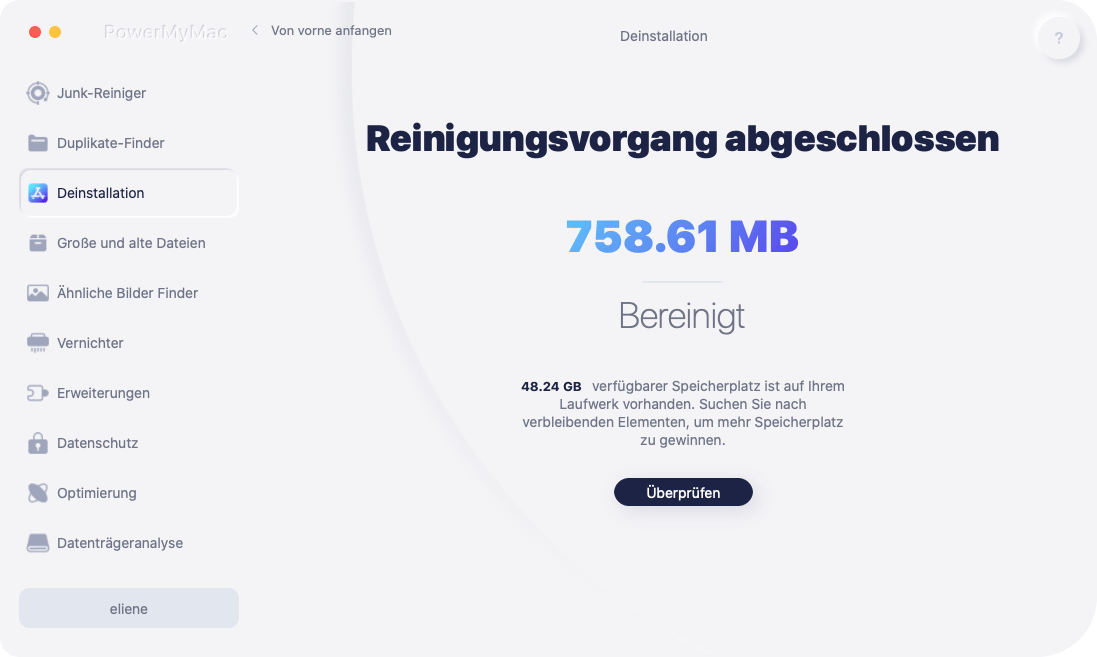
Das ist es! Sie haben die Razer Synapse entfernt. Danach können Sie neue Treiber installieren oder Ihr Mac OS aktualisieren
Teil 3. Manuell Razer Synapse deinstallieren Mac
Befolgen Sie die nachstehende Anleitung, um Razer Synapse Mac manuell zu deinstallieren:
Öffnen Sie den Finder → Razer Synapse.app → In den Papierkorb verschieben → Papierkorb leeren.
Bitte beachten Sie, dass in einigen Unterordnern noch weitere Dateien vorhanden sind. Sie sollten nach den Überresten suchen in:
1. Anwendungsunterstützung.
Finder → Gehe zu → Gehe zu Ordner → /Library/Application Support/Razer/ → Wählen Sie den Razer-Ordner → Klicken Sie mit der rechten Maustaste darauf und klicken Sie auf In den Papierkorb verschieben.
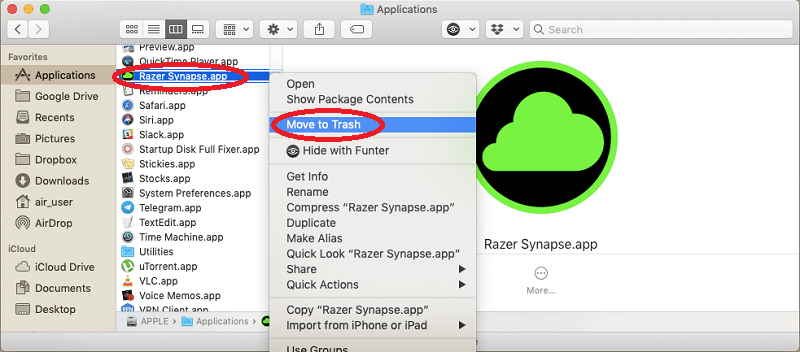
2. Zwischenspeicher.
Caches (Unterordner in der Bibliothek) → Ordner: com.razerzone.RzUpdater & fsCachedData → Klicken Sie mit der rechten Maustaste auf In den Papierkorb verschieben.
3. Launch Agents.
Unterordner → Wählen Sie die folgenden Dateien aus und löschen Sie sie aus:
- com.razer.rzupdater.plist
- com.razerzone.rzdeviceengine.plist
Leeren Sie den Papierkorb, um Razer Synapse deinstallieren vollständig abzuschließen.
Teil 4. Razer Synapse deinstallieren mit eigenen Deinstallationsprogramm
Im Folgenden finden Sie Anleitungen zur Deinstallation von Razer Synapse Mac mithilfe des Deinstallationsprogramms:
- Finder → Anwendungen → Dienstprogramme → Uninstall Razer Synapse.app.
Wenn das Razer Synapse-Deinstallationsfenster angezeigt wird, klicken Sie auf die Schaltfläche Deinstallieren, um die App zu entfernen.
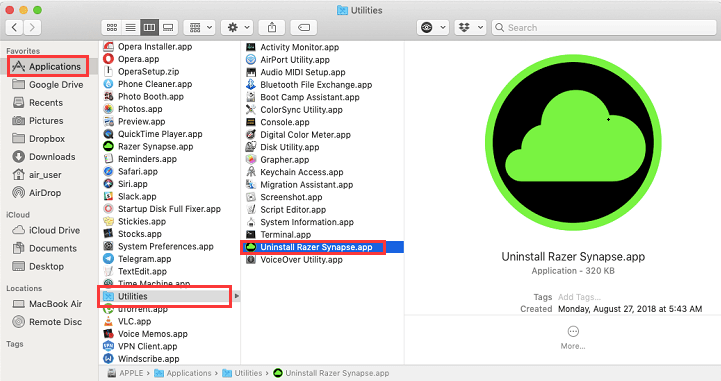
Es bleiben auch nach der Verwendung des Deinstallationsprogramms noch Dateien übrig, daher müssen Sie den obigen Schritte manuell wiederholen um Razer Synapse deinstallieren Mac abzuschließen
Nach Fertigstellung müssen Sie auch die Anleitung unten ausführen:
- Anwendungen → Dienstprogramme → Wählen Sie Razer Synapse.app deinstallieren → Papierkorb
Tip: Wenn Sie Razer Synapse unter Windows deinstallieren möchten, folgen Sie einfach den Anweisungen dieser Leitfaden.
Teil 5. Fazit
Welche Methode passt Ihrer Meinung nach am besten zu Ihnen? Natürlich lässt sich Razer Synapse deinstallieren mit PowerMyMac am schnellsten ausführen! Dies bietet Ihnen nicht nur Komfort, sondern spart auch Zeit und Mühe bei der Deinstallation von Razer Synapse Mac. PowerMyMac bietet neben Deinstallationen viele weitere praktische Funktionen für die Instandhaltung Ihres MacOS. Testen Sie es jetzt.



